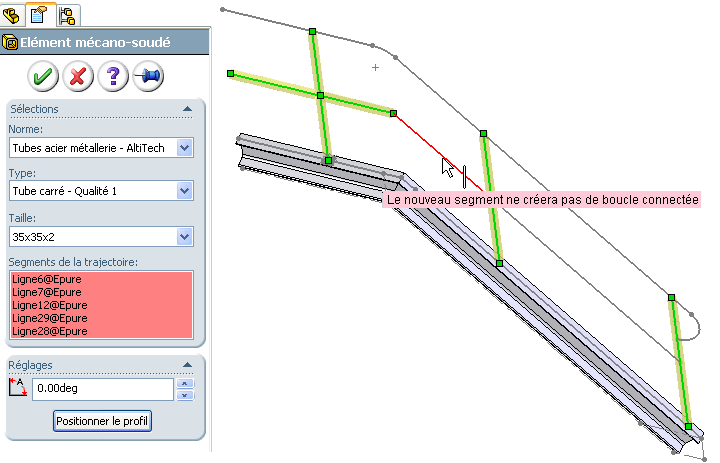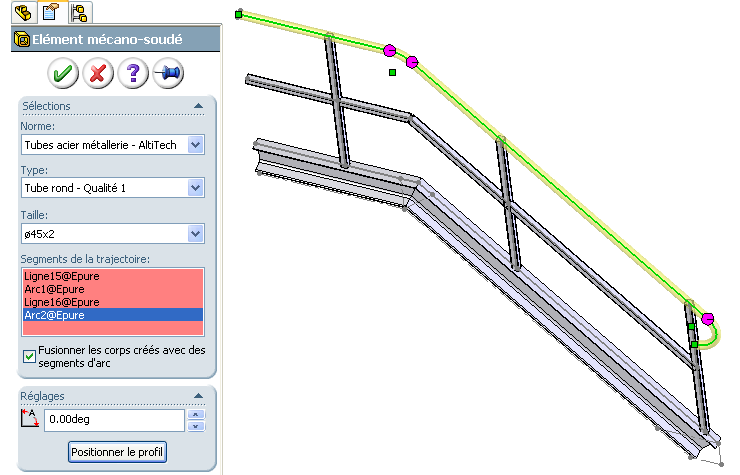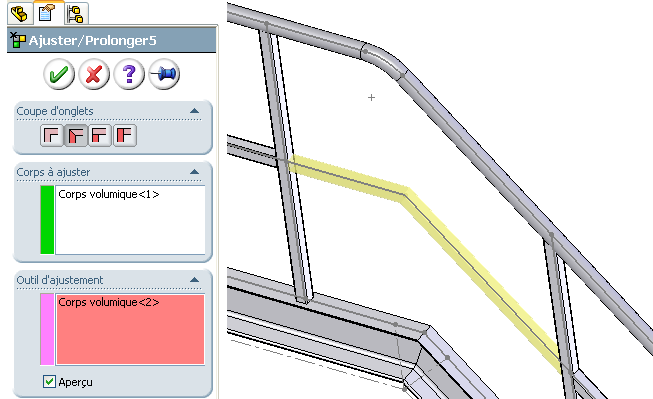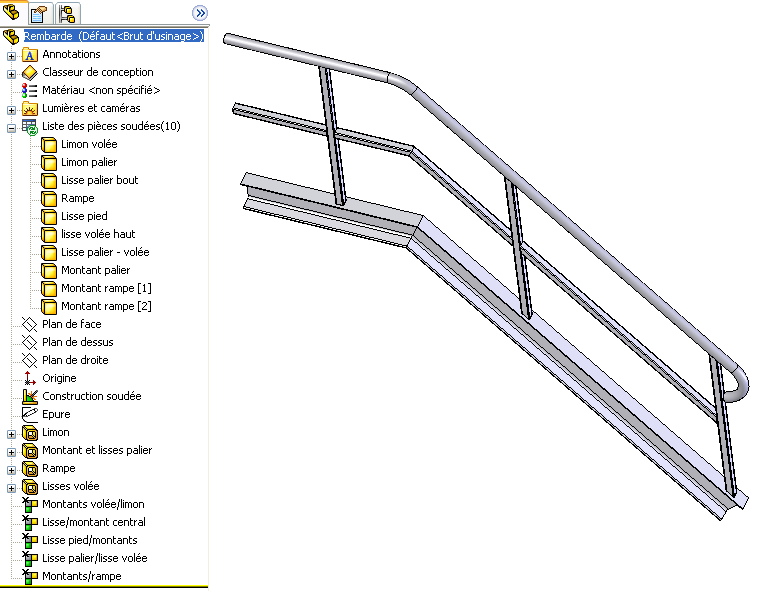Construction
soudée : Tutorial
L'objet de ce tutorial est de propser une initiation au module
Construction soudée de SW et, incidemment, de préciser les
particularités des Profilés de la bibliothèque AltiTech.
Généralités sur le module Construction soudée
- Il permet de créer des structures comportant de nombreuses
pièces en liaisons complètes ( Classes
d'équivalences ) sour forme d'un fichier pièce ( .sldprt ) à Corps
multiples.
- Orienté
Construction métallique et Tuyautage, il inclus la fonction Elémént
mécano-soudé qui permet, à partir d'un profil, de créer par Balayage
des profilés rectilignes ou circulaires et des fonctions assocèes qui
permettent de d'Ajuster/Prolonger les composants avec Coupe
d'onglet.... , d'ajouter des Goussets..... , de générer des Cordons de
soudure....
- Les Corps créés peuvent être exporter sous forme de Pièces
et d'Assemblages ou sous-Assemblages
- Une
fonction Liste de pièce mécano-soudées permet de générer
automatiquement des Nomenclatures avec Longeur et Angles de découpes
des profilés dans les Mises en plan.
- La plupart des fonctions
de SW sont utilisable dans les pièces Construction soudée, avec la
particularité qu'il faut préciser la Zone d'action de la fonction
(Corps sur lesquels s'applique la fonction en cours - cas
général des pièces à Corps multiples)
- Les Fonctions de
Bibliothèques s'importent aussi dans les Constructions soudées : la
bibliothèque AltiTech propose un module Construction soudée qui permet
d'importer Brides, Tourillons, Visserie......
1 - Importer et positionner le profil sur la ligne guide du
balayage
- Créer un Nouveau >
Fichier > Pièce et établissez la ou les Esquisses guides (2D ou 3D avec
des lignes, des arcs...)
de l'épure de la construction à réaliser puis
 fermer
l'esquisse
fermer
l'esquisse
- l'épure correspond à une cotation
fonctionnelle : il est possible de positionner à la demande le profil
sur un tracé d'épure
- à chaque barre de la structure, doit correspondre un
trait d'esquisse, pas forcément à la longueur exacte du profilé : il
s'agit d'un schéma filaire de la structure
- des arcs imposeront de couder les profilés, sans préjuger
de la faisabilité de l'opération
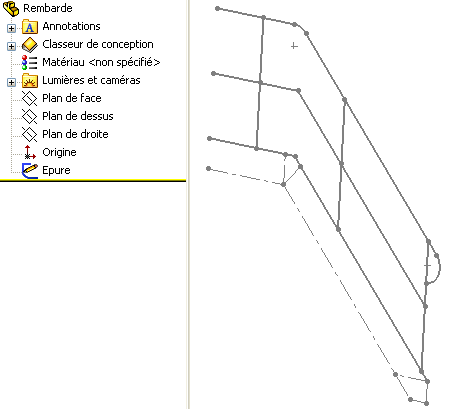
- Dans le menu Contructions
soudées, lancer la fonction
 Elément
mécano-soudé
Elément
mécano-soudé
- Dans le volet du gestionnaire de fonction :
- sélectionnez la Norme
utilisée puis le Type et
la Taille
de la (ou des) barres à créer :
- à l'écran, sélectionnez le ou les traits de l'épure
guide du profil sélectionné : les barres générées apparaissent en
transparence à
l'écran
- avec le type de Coupe d'onglet
(raccord éventuel entre
les pièces)
choisi si l'option est cochée
- disponible seulement si plusieurs barres ont
été
sélectionnées
- la coupe d'onglet ne sera effective qu'aux
jonctions de barres signalées à l'écran par un gros point
rose
- il sera toujours possible d'ajuster la jonction de 2
barres avec la fonction
 Ajuster/Prolonger
du menu Contructions soudées
Ajuster/Prolonger
du menu Contructions soudées
- avec l'esquisse du profil visible au bout de la
première barre sélectionnée

- ce profil est positionné Horizontalement
dans le plan créé perpendiculairement à l'origine de la première barre,
Centré
sur le point de référence du profil (cf. documentation des profils)
:
- dans le volet Réglages,
 Angle de rotation
permet d'orienter correctement le profil par rapport à l'épure guide :
dans ce cas
Angle de rotation
permet d'orienter correctement le profil par rapport à l'épure guide :
dans ce cas
 Angle de rotation
= 90°
Angle de rotation
= 90°
- toutes les barres générées pivotent du même angle, dans
le même sens : retirer de la sélection les barres incorrectes ; elles
seront générées par d'autres occurences de la fonction
- l'option
 permet de changer l'origine du
profil sur l'épure guide (cf
les points de références sur la documentation des profils)
permet de changer l'origine du
profil sur l'épure guide (cf
les points de références sur la documentation des profils)
- lors de la selection de cette option , un Zoom
s'effectue sur l'Esquisse du profil
- il faut néanmoins parfois orienter la vue pour avoir une vision
correcte de l'esquisse : toutes les fonctions d'écran sont accessibles
- lorsque l'on promène le pointeur de souris sur l'Esquisse
du profil, les points
éligible à un repostionnement de celle-ci sur la ligne guide appraisent
sous forme de point rouge
: il suffit d'un clic pour que le profilé soit
régénéré avec cette nouvelle Origine
d'esquisse
- si aucun point ne convient, laisser le profil en
l'état, terminer la fonction avec les barres mal positionnées. Dans l'Arbre de construction interne
de l'
 Elémént
Mécano-soudé, Editer l'Esquisse du
profil et créer le point désiré. Fermer l'esquisse, puis Editer la fonction
Elémént
Mécano-soudé, Editer l'Esquisse du
profil et créer le point désiré. Fermer l'esquisse, puis Editer la fonction
 Elément
Mécano-soudé et mettre en place définitivement le
profil avec
l'option
Elément
Mécano-soudé et mettre en place définitivement le
profil avec
l'option  à l'aide du point ajouté dans
l'esquisse du profil.
à l'aide du point ajouté dans
l'esquisse du profil.
- toutes les barres générées translatent de la même
valeur, dans le même
sens : retirer de la sélection les barres incorrectes ; elles seront
générées
par d'autres occurences de la fonction
 Valider
la fonction : le nouvel Arbre de construction
de la pièce apparait
Valider
la fonction : le nouvel Arbre de construction
de la pièce apparait
- l'icone
 Construction soudée
indique que l'on est dans une Pièce à
Construction soudée
indique que l'on est dans une Pièce à  Corps multiples
qui générera les données permettant d'établir la Table
Corps multiples
qui générera les données permettant d'établir la Table  Liste des pièces soudées
dans la
Liste des pièces soudées
dans la  Mise en plan
Mise en plan
- l'icone
 Liste des pièces soudées remplace
le répertoire
Liste des pièces soudées remplace
le répertoire  Corps volumiques
habituel : elle indique que les données de Table de composants
n'ont pas été complètement générées (par contre les
Corps volumiques
habituel : elle indique que les données de Table de composants
n'ont pas été complètement générées (par contre les  Corps sont consultables)
- il précise que ( 2 )
Corps sont consultables)
- il précise que ( 2 )  Corps ont été
créés
Corps ont été
créés
- l'arbre interne de la fonction
 Elément
Mécano-soudé comporte :
Elément
Mécano-soudé comporte :
- en racine, un Plan, normal
à la première entité sélectionnée, en son origine. C'est le plan de l'Esquisse du profil
- une esquisse, nommée , dans AltiTech, du
nom du profil généré : c'est l'Esquisse du profil
qui peut être Editée
et modifiée comme une Esquisse
normale: les modifications se répecuteront sur toutes les barres
générées par la fonction.
- la liste des
 Corps générés
Corps générés
- dans le volet
 Configurations,
la configuration Défaut
a été libellée Brut
d'usinage ; elle a une configuration dérivée Brut de soudage
:
Configurations,
la configuration Défaut
a été libellée Brut
d'usinage ; elle a une configuration dérivée Brut de soudage
:
- dans les
 Mise en plan
, les configurations Brut
d'usinage présente l'ensemble réalisé avec les perçages...
éventuellement réalisés, alors que la configuration Brut de soudage
donne les pièces soudées avant tout usinage
Mise en plan
, les configurations Brut
d'usinage présente l'ensemble réalisé avec les perçages...
éventuellement réalisés, alors que la configuration Brut de soudage
donne les pièces soudées avant tout usinage

- Le Limon de l'escalier est terminé. Les montants et
lisses
intermédiaires de la rembarde sont prévus avec un même profil : une
nouvelle fonction
 Elément
mécano-soudé, utilisant la même épure, permet de les
générer.
Elément
mécano-soudé, utilisant la même épure, permet de les
générer.
- la lisse de la volée d'escalier ne peut être
générée : toutes les esquisses ne conviennent pas (diverses raisons peuvent-être
invoquées) ; il suffit de multiplier les
 Eléments
mécano-soudé et de ne pas oublier de les
Eléments
mécano-soudé et de ne pas oublier de les
 Ajuster/Prolonger
Ajuster/Prolonger
- les lisses du palier sont correctement générées et
ajustées : un trait d'esquisse est associé à chacune des barres. Elles
sont automatiquement Ajustées,
même si l'option n'est pas proposée: l'esquisse laisse une seule
possibilité d'ajustement.
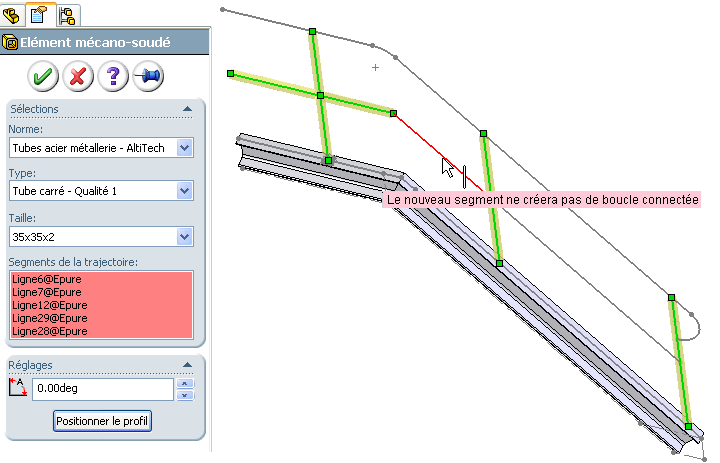
- La lisse intermédiaire de la volée est générée par une
nouvelle fonction
 Eléments
mécano-soudé :
Eléments
mécano-soudé :
- pour créer les 2 barres qui sont coaxiales, il
faut décocher l'option Appliquer
coupe d'onglet
- les barres pénètrent dans les montants et se raccordent
mal avec la lisse du palier
- La rampe est réalisée avec un tube coudé :
- les arcs sont acceptés dans les courbes guides, sans
préjuger de la possibilité technique de couder le profil utilisé...
- comme les arcs sont tangents avec les segments connectés,
l'option Fusionner
est proposée : elle permet de générer un seul
 Corps à
partir de plusieurs segments d'esquisse.
Corps à
partir de plusieurs segments d'esquisse.
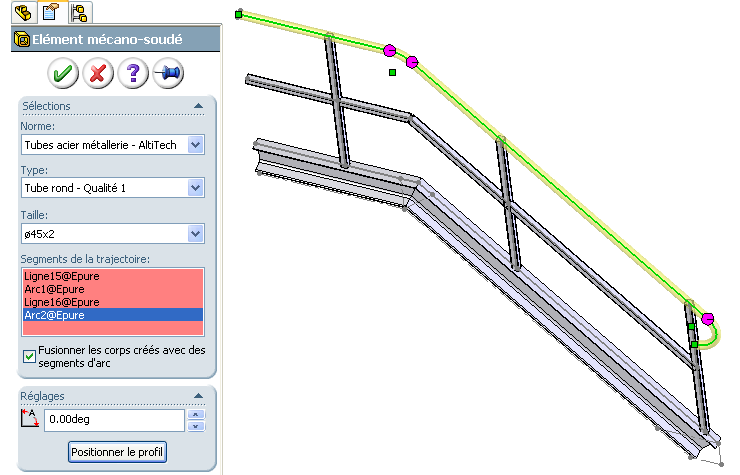
- Les barres sont toutes en place, mais pas aux bonnes
longueurs (longueur des
lignes de l'épure) ni avec des découpes
d'ajustement correctes (extrémitées
droites s'il n'y a pas de coupe d'onglet ) : il
faut les
 Ajuster/Prolonger
Ajuster/Prolonger
- les pieds des montants sont Ajustés-et-Prolongés
sur la
Face
supérieure du limon, avec l'option de coupe d'onglet Brute
- les lisses sont Ajustées-et-Prolongées
sur les Faces
latérales des montants de la volée d'escalier

- les lisses
du palier et et de la volée d'escalier sont Ajustées-et-Prolongées
avec une coupe d'onglet en Biseau
: l'angle est calculé par rapport aux courbes guides des 2 Corps
sélectionnés
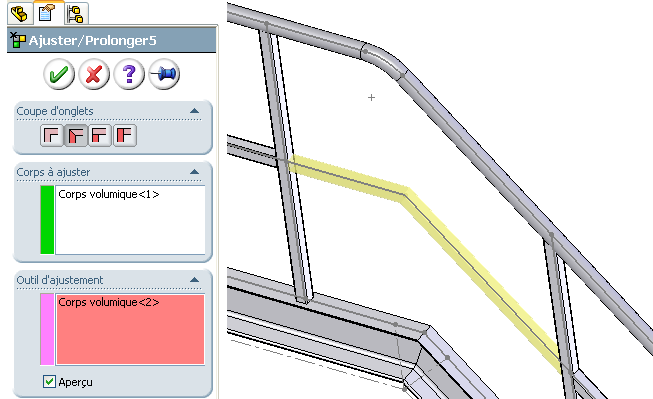
- L'ajustement des montants sur la rampe est plus
problématique :
- la rampe est en tube cylindrique : il faut Ajuster sur le
Corps
de la rampe
- l'épure est mal tracée : la rampe coupe 2 fois le
montant de pied de rampe, ce qui a des conséquences inattendues (on ne peut pas sélectionner les Faces d'ajustement)

- Après modification de l'épure:

- Finir plus précisément cette structure est hors de notre
propos. Pour rendre plus lisible la structure, il reste à :
- Cacher
l'épure
- Renommer
chacun des
 Corps
dans l'arbre interne de la
Corps
dans l'arbre interne de la  Liste des pièces soudées
Liste des pièces soudées
- il est inutile de le faire avant, car les Corps
prennent automatiquement le nom de la dernière fonction qui leur est
appliquée
- pour accéder facilement au libellé du corps (ou de toute autre fonction)
: touche de fonction F2
(raccourci Windows de
Renommer)
- Renommer
également les diverses Fonctions
dans l'arbre de construction (attention au renommage
intempestif de corps)
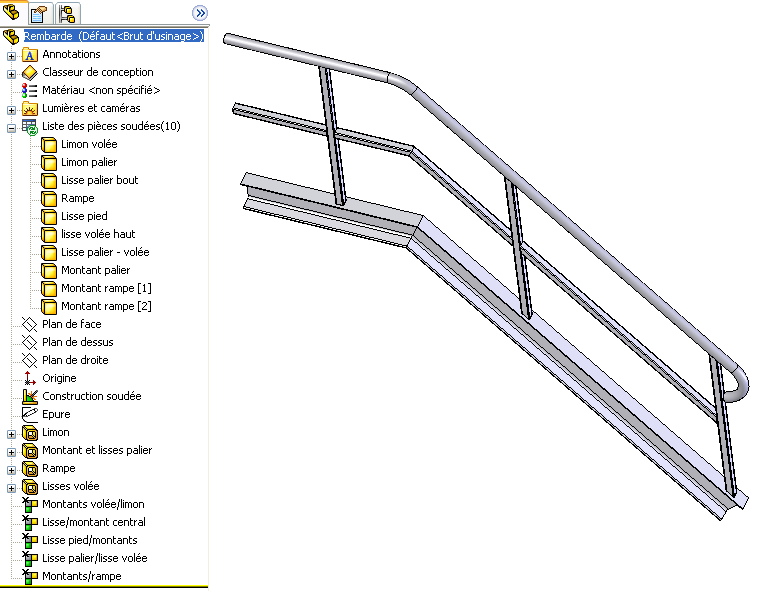
- La ou les Esquisses
des lignes guides du balayage restent visible dans l'arbre de
construction primaire
- les Cacher
pour rendre plus lisible l'affichage du mécanisme
- Pour établir la nomenclature des pièces, enregitrer les
corps de manière individuels..... se reporter à la documentation en
ligne de SolidWorks
 fermer
l'esquisse
fermer
l'esquisse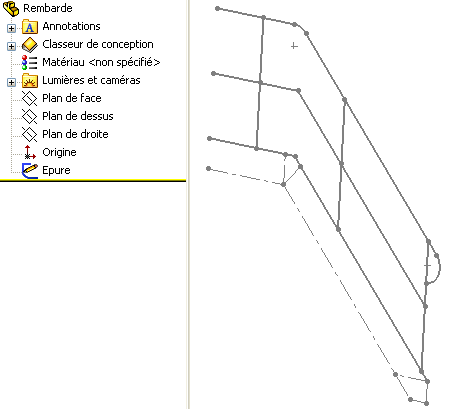
 Ajuster/Prolonger
du menu Contructions soudées
Ajuster/Prolonger
du menu Contructions soudées

 permet de changer l'origine du
profil sur l'épure guide (
permet de changer l'origine du
profil sur l'épure guide (